با سلام و عرض ادب خدمت شما عزیزان و دوستان همراه در بیگ تم . در ادامه آموزش های وردپرس رسیدیم به مورد دیگری که در وردپرس به تعداد بسیار وجود دارد.باز هم در ایستگاه اموزشی دیگری همراه شما عزیزان هستیم.امیدوارم که شما هم تا انتها با من همراه باشید تا حتما یک اموزش وردپرس حرفه ای را به شما عزیزان ارائه دهیم که شما هم بتوانید به خوبی از این اموزش استفاده کرده و بتوانید موفق باشید.پس تا انتهای این قسمت از سری آموزش های وردپرس در خدمت شما همراهان بیگ تم خواهیم بود با معرفی روش مخفی سازی نوشته های رمز دار …
روش مخفی سازی نوشته های رمز دار
دوستان عزیز محافظت کردن یک نوشته یا اصطلاحا رمزدار کردن آن نوشته در هر سیستمی خواه وردپرس و یا غیر وردپرس، روشی برای خصوصی کردن محتوای یک مطلب است که حتما با آن آشنا هستید و در مورد آن اطلاعاتی را نیز دارید
اما حالا باید توجه کنید که هرچند این روش برای خصوصی سازی محتوای مطلب، روش مناسبی است اما مشکل اینجاست که نوشته هایی که به این شکل محافظت میشوند در لیست نوشته های سایت شما برای تمامی کاربران و بازدیدکنندگان سایت به نمایش در می آیند و همه میتوانند آن را ببینند و هر کس که رمز نوشته ی مورد نظر را در اختیار داشته باشد، با ورود به نوشته و وارد کردن رمز قادر به خواندن آن خواهد بود که خب این اصلا خوب نیست و هر کسی که بخواهد میتواند ان ها را مطالعه نماید.

خصوصی سازی کامل نوشته
دوستان در این حالت مشخص است که اگر بخواهید یک مطلب کاملا خصوصی باشد و تنها افراد دلخواه شما از وجود آن با خبر بوده و قادر به خواندن آن باشند، این روش، روش کارامدی نیست و همه از وجود آن اطلاع مییابند اما باید فکری برای این کار کرد.
بنابراین کاری که در آموزش امروز قرار است انجام دهیم، این خواهد بود که از نمایش نوشته های رمز دار در سایت و در واقع حلقه ی وردپرس که همان آرشیو ها، دسته بندی ها در وردپرس باشند به طور کامل جلوگیری به عمل آوریم و در واقع نوشته های رمز دار را به طور کامل در سایت مخفی کنیم. در این حالت تنها اشخاصی که شما لینک نوشته را در اختیارشان قرار داده باشید، قادر به مشاهده نوشته ی مورد نظر خواهند بود که این هم همان چیزی است که مورد نیاز ماست
شما برای این کار در وب سایت وردپرسی خود دو راه داریم:
دوستان برای این کار میتوانید کد زیر را در فایل فانکشن وب سایت وردپرسی خود قرار دهید که این کد به صورت زیر است که البته نسخه پشتیبان در این قسمت اصلا نباید فراموش شود چون بسیار مهم است:
function my_password_post_filter( $where = '' ) {
if (!is_single() && !is_admin()) {
$where .= " AND post_password = ''";
}
return $where;
}
add_filter( 'posts_where', 'my_password_post_filter' );
دوستان محترم همانطور که قبلا هم به این نکته اشاره کردیم، پس از قرار دادن کد در محل ذکر شده که فایل فانکشن وب سایت وردپرسی است، نوشته های محافظت شده در سایت به نمایش در نخواهند آمد و تنها از طریق وارد کردن آدرس مستقیم نوشته ی مورد نظر، قادر به دسترسی به آن خواهید بود.خب در ادامه باید بدانید که در کد بالا، نوشته های رمز دار در وب سایت وردپرسی شما را، بجز ادمین، از دید همه مخفی خواهد کرد.
نمایش نوشته برای نویسندگان
حال اگر وبسایت شما دارای چندین نویسنده باشد شاید مایل باشید نویسندگانی که مجاز به ویرایش نوشته های رمزدار هستند نیز قادر به مشاهده این نوع نوشته ها در سایت باشند. در صورتی که مایلید چنین اتفاقی بیافتد کافی است بجای کد بالا از کد زیر استفاده کنید در این حالت در وب سایت وردپرسی شما برای نویسندگانی که دارید هم نوشته های رمز دار را نشان داده و قابل ویرایش مینماید
function my_password_post_filter( $where = '' ) {
if (!is_single() && !current_user_can('edit_private_posts') && !is_admin()) {
$where .= " AND post_password = ''";
}
return $where;
}
add_filter( 'posts_where', 'my_password_post_filter' );
البته شما برای این کار راه دومی نیز دارید :
راه دوم در این قسمت استفاده از یک افزونه وردپرس حرفه ای است.شما برای این منظور میتوانید از افزونه وردپرس site specific در وب سایت وردپرسی خود استفاده کنید.برای این منظور شما میتوانید این افزونه وردپرس را دریافت کرده و در وب سایت وردپرسی خود نصب و راه اندازی نمائید.حال پس از نصب و فعال سازی در وب سایت وردپرسی میتوانید وارد قسمت تنظیمات این افزونه وردپرس شوید و تنظیمات آن را به صورت کامل انجام دهید.حال پس از نصب و راه اندازی این افزونه وردپرس میتوانید از آن در مخفی کردن نوشته های رمز دار در وب سایت وردپرسی خود استفاده کنید که کار شما را در این زمینه بسیار ساده و راحت می نماید.
سخن آخر
خب این هم از این اموزش وردپرس که در این قسمت به پایان رسید.در ادامه این آموزش ها هم حتما با من همراه باشید چون برای شما بسیار مفید خواهد بود و ما برای شما آموزش های بسیار حرفه ای را مهیا کرده ایم.دوستان در صورتی که در این آموزش هم مشکلی داشتید حتما در بخش نظرات با ما در میان بگذارید تا بتوانید پاسخ خود را بسیار سریع دریافت نمائید.
البته یک نکته هم در این انتهای آموزش باقی ماند که ان هم این است که حتما از فایل های وب سایت وردپرسی خود نسخه پشتیبان تهیه کنید تا مشکلی پیش نیاید چون ممکن است در قرار دادن کد های وب سایت خود دچار مشکلاتی شوید و وب سایت شما مختل شود پس حتما این مورد را صورت دهید تا به مشکل برخورد نکنید
منبع: بیگ تم مرجع آموزش وردپرس و افزونه وردپرس


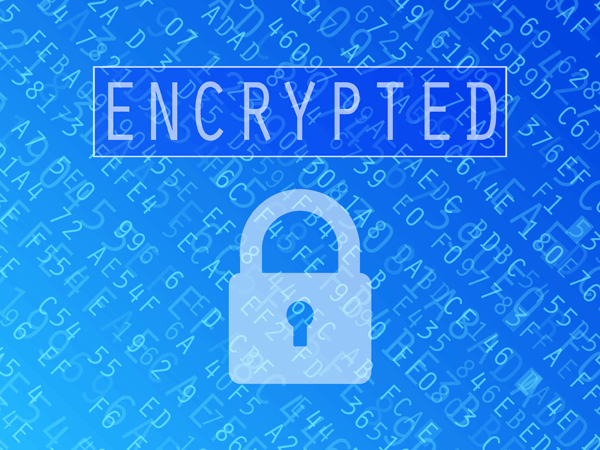
دیدگاهتان را بنویسید